
Наладкі склада -> Склады
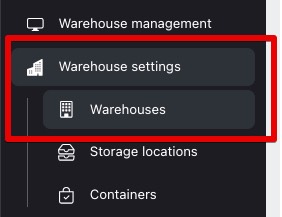
Справа ў тым, што NWMS — гэта сістэма з некалькімі складами, гэта значыць вы можаце выкарыстоўваць свой рахунак для кіравання неабмежаванай колькасцю фізічных складаў. Склады у розных раёнах горада, краіны ці нават свету!
І тут важна зразумець, што склад тыпу “Fulfillment” з'яўляецца фізічным складом, дзе будзе праходзіць увесь ваш працэс.
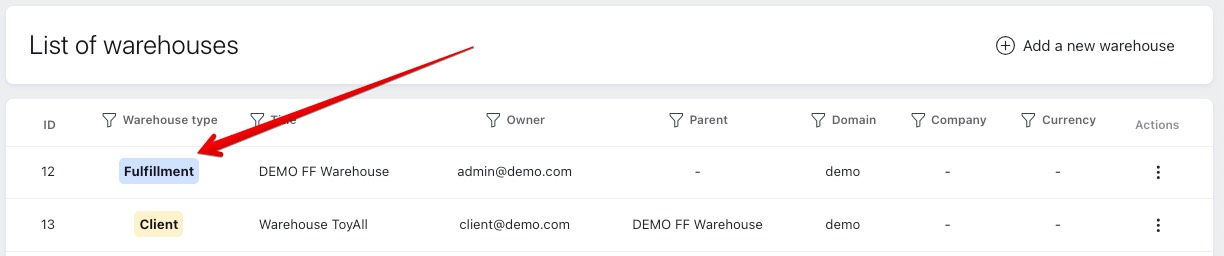
Такім чынам, для аднаго фізічнага склада заўсёды патрэбен склад выканання заказаў.
Зараз перайдзём да складаў тыпу “Client”.
Справа ў тым, што NWMS — гэта не толькі сістэма, якая дазваляе аўтаматызаваць ваш склад, але і сістэма, якая дазваляе на яе базе прадастаўляць паслугі захоўвання на складзе (фулфілмент і 3PL). У такім выпадку адзін склад будзе змяшчаць тавары ад шматлікіх розных кліентаў, і іх трэба як-небудзь адрозніць адзін ад аднаго, бо адна паліца (у тэорыі) можа змяшчаць тавары ад многіх кліентаў адразу.
Таму, калі вам патрэбна WMS толькі для вашага склада (там будуць захоўвацца толькі вашы тавары), не варта занадта засяроджвацца на гэтым пытанні — дастаткова стварыць адзін склад заказчыка (ён будзе створаны аўтаматычна пры рэгістрацыі) і гэтага будзе дастаткова.
Калі вы прапануеце паслугі па апрацоўцы на складзе, тады ўсё таксама даволі проста: 1 кліент = 1 склад.
Кожны склад кліента звязаны з складом выканання (існуе поле “parent”). Фактычна усе тавары знаходзяцца ў галоўным (склад выканання). І там выконваецца ўся работа. Склады кліентаў насамрэч з'яўляюцца віртуальным дадаткам, каб сістэма магла адрозніваць тавары розных кліентаў у адным складзе.
Гэта аснова! ;)
Праца ў гэтым раздзеле (як і ў астатніх) даволі простая, таму я не буду апісваць дзеянні ў форме «стварыць склад, націснуўшы кнопку «дадаць склад»». Я думаю, што вы разумныя людзі; вы і так знойдзеце, як гэта зрабіць. Калі вы не знойдзеце, спытайцеся ў нашым тэлеграм-канале, хаця, магчыма, вам гэта зусім не патрэбна? ;)
Мы разгледзім толькі самыя важныя моманты!
Напрыклад, палі, якія выкарыстоўваюцца пры стварэнні і рэдагаванні складу (тут і ніжэй я паказваю палі і функцыянальнасць для карыстальніка з максімальнымі правамі. Для кліентаў будзе асобны раздзел з інструкцыямі.):
Укладка ўключае палі:
На дадзены момант гэта ўсё, але ёсць яшчэ іншыя ўкладкі!
Калі тут выбраны бягучы шаблон білінгу, сістэма аўтаматычна пачне падлічваць усе аперацыі, выкананыя для гэтага склада. Гэтая функцыя перш за ўсё актуальная для кампаній, якія прадастаўляюць складскія паслугі, каб стягваць аплату за паслугі сваіх кліентаў, але яна таксама можа быць карыснай для звычайных складаў, каб разлічыць кошт складскіх аперацый.
Усе змены цэн на складзе рэгіструюцца, таму вы можаце выкарыстоўваць поле для каментарыяў, каб запісаць прычыну і дату змены тарыфнага плану карыстальніка. Напрыклад, "Вельмі цяжкі кліент, мы вырашылі падвоіць яго тарыфы з верасня." Кліент не будзе бачыць гэтую інфармацыю. ;)
Мы разгледзім аплату больш падрабязна ніжэй.
На гэтай укладцы вы можаце наладзіць індывідуальную этыкетку, якая будзе надрукавана падчас ўпакоўкі замовы, калі кліенту трэба нешта асаблівае.
Тут можна выкарыстоўваць HTML-код + тэгі, пералічаныя ніжэй.
Напрыклад, кліент патрабаваў, каб упакаваныя заказы мелі этыкетку з назвай яго кампаніі і штрыхкодам нумару замовы з яго сістэмы (ext id).
Устаўце наступны код:
<div align="center">
<div style="font-size: 10px;">Mediashop NAME, Order No.:</div>
<div style="padding-top: 5px; padding-bottom: 5px; font-size: 16px;"><b>{order_ext_id}</b></div>
{barcode_order_ext_id}<br>
</div>
Гэта ўсё на дадзены момант.
Пераходзім далей...